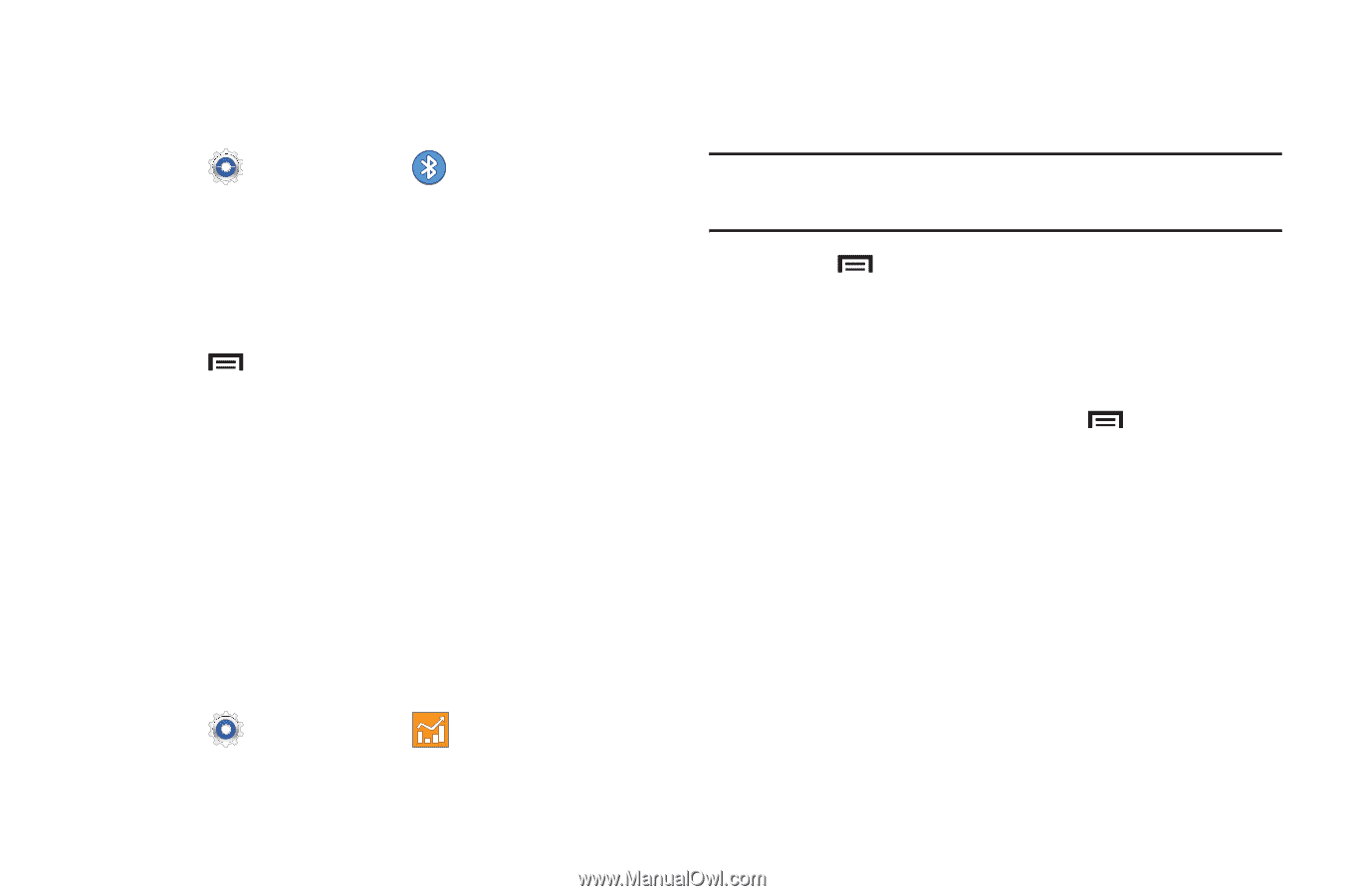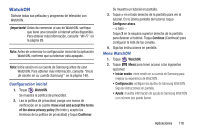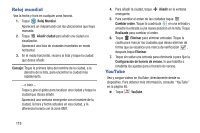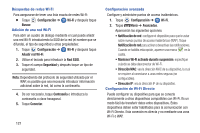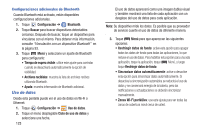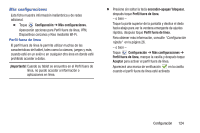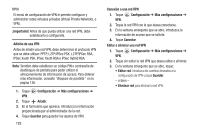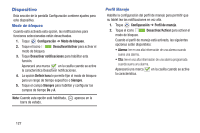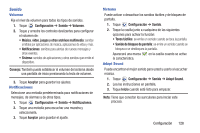Samsung GT-P5210 User Manual Generic Gt-p5210 Galaxy Tab 3 Jb Spanish User Man - Page 128
Uso de datos, Configuración, Bluetooth, Buscar, Menú, Tiempo de espera visible, Archivos recibidos
 |
View all Samsung GT-P5210 manuals
Add to My Manuals
Save this manual to your list of manuals |
Page 128 highlights
Configuraciones adicionales de Bluetooth Cuando Bluetooth está activado, están disponibles configuraciones adicionales. 1. Toque Configuración ➔ Bluetooth. 2. Toque Buscar para buscar dispositivos detectables cercanos. Después de buscar, toque un dispositivo para vincularse con el mismo. Para obtener más información, consulte "Vinculación con un dispositivo Bluetooth" en la página 93. 3. Toque Menú y seleccione un ajuste de Bluetooth para configurarlo: • Tiempo de espera visible: utilice este ajuste para controlar cuándo se desactivará automáticamente la opción de visibilidad. • Archivos recibidos: muestra la lista de archivos recibos utilizando Bluetooth. • Ayuda: muestra información de Bluetooth adicional. Uso de datos Desde esta pantalla puede ver el uso de datos en Wi-Fi o Ethernet. 1. Toque Configuración ➔ Uso de datos. 2. Toque el menú desplegable Ciclo de uso de datos y seleccione una fecha. 123 El uso de datos aparecerá como una imagen (tabla) visual y también mostrará una lista de cada aplicación con un desglose del uso de datos para cada aplicación. Nota: Su dispositivo mide los datos. Es posible que su proveedor de servicio cuente el uso de datos de diferente manera. 3. Toque Menú para que aparezcan las siguientes opciones: • Restringir datos de fondo: active esta opción para apagar todos los datos de fondo para todas las aplicaciones, lo que reduce el uso de datos. Para habilitar esta opción para una sola aplicación, toque la aplicación, toque Menú, y luego toque Restringir datos de fondo. • Sincronizar datos automáticamente: active o desactive esta opción para sincronizar datos automáticamente. Si desactiva la sincronización automática se reducirá el uso de datos y se conservará energía de la batería, pero las notificaciones y actualizaciones se deberán sincronizar manualmente. • Zonas Wi-Fi portátiles: use este ajuste para ver todas las zonas de cobertura móvil cerca de usted.